이 섹션에서는 VNF 및 VNF 라이센스를 구성할 수 있습니다. VNF(가상 네트워크 기능)는 일반 하드웨어에서 소프트웨어 전용 VM(가상 시스템) 인스턴스로 실행되는 라우터 및 방화벽과 같은 개별 네트워크 서비스입니다.
프로시저
- 엔터프라이즈 포털에서 구성(Configure) > 네트워크 서비스(Network Services)로 이동한 후 Edge 서비스(Edge Services) 영역에서 VNF(VNFs)를 확장합니다.
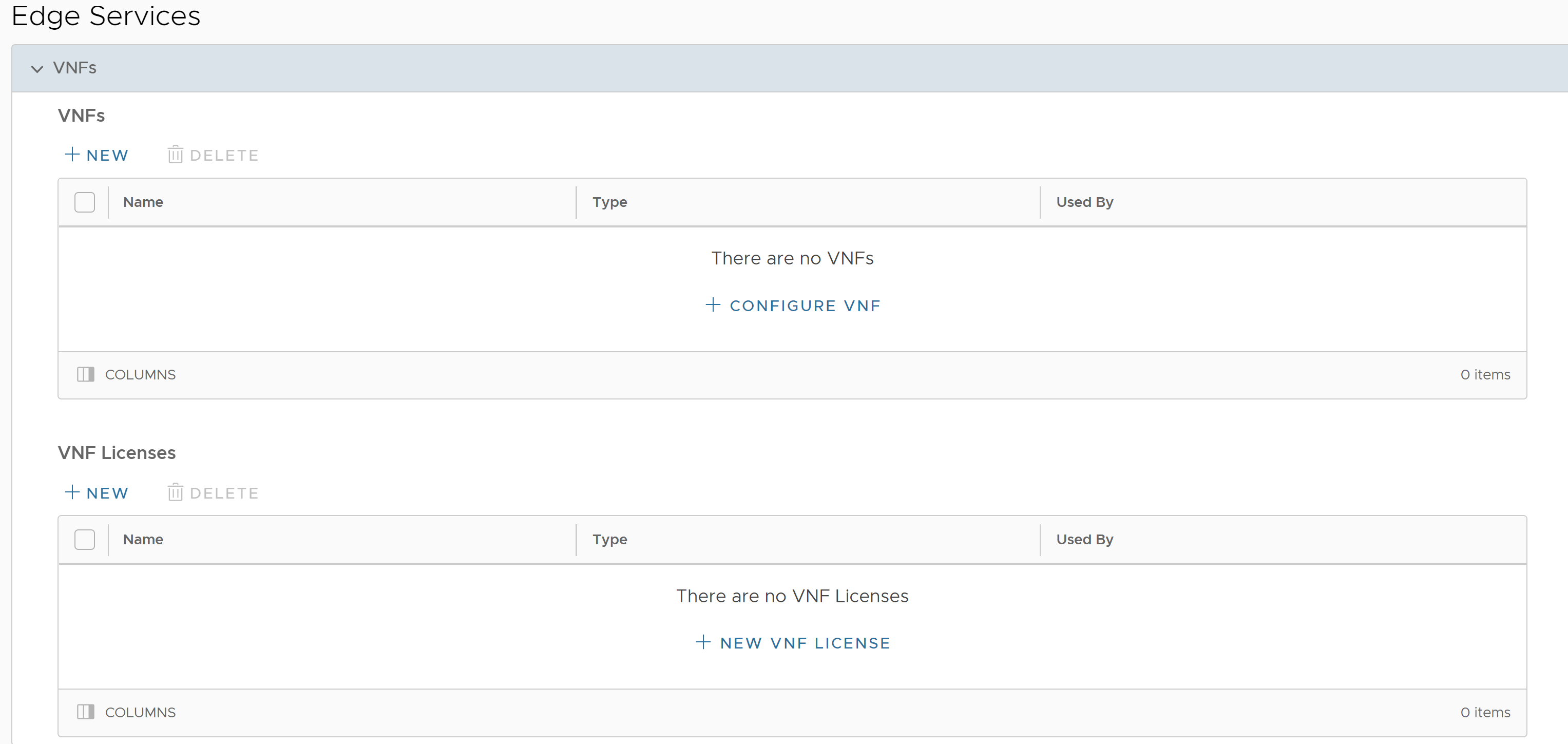
- 새 VNF를 구성하려면 새로 만들기(New) 또는 VNF 구성(Configure VNF) 옵션을 클릭합니다.
참고: VNF 구성(Configure VNF) 옵션은 테이블에 항목이 없는 경우에만 나타납니다.
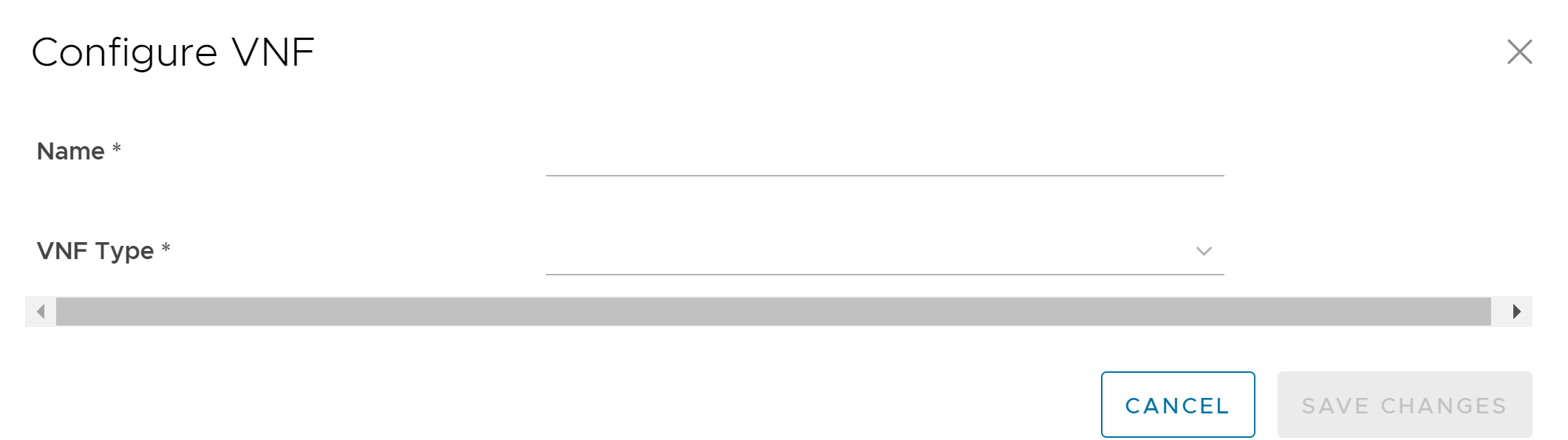
- VNF 서비스의 이름을 입력하고 드롭다운 목록에서 VNF 유형을 선택합니다.
- 선택한 VNF 유형(VNF Type)을 기준으로 설정을 구성합니다.
- VNF 유형 Check Point 방화벽(Check Point Firewall)의 경우 다음을 구성하고 변경 내용 저장(Save Changes)을 클릭합니다.
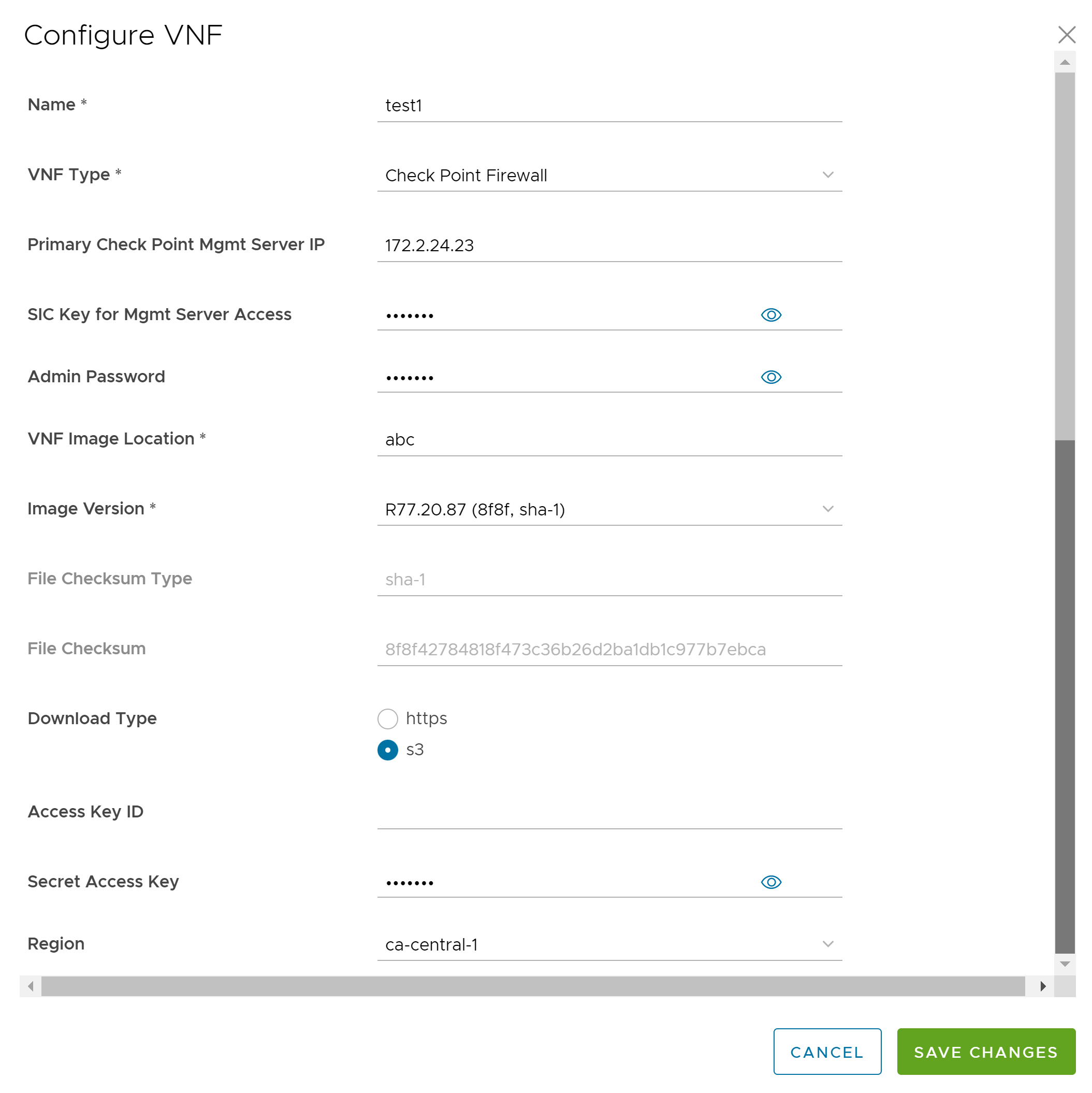
옵션 설명 기본 Check Point 관리 서버 IP(Primary Check Point Mgmt Server IP) Check Point 방화벽에 연결해야 하는 Check Point 스마트 콘솔 IP 주소를 입력합니다. 관리 서버 액세스를 위한 SIC 키(SIC Key for Mgmt Server Access) VNF를 Check Point 스마트 콘솔에 등록하는 데 사용되는 암호를 입력합니다. 관리자 암호(Admin Password) 관리자 암호를 입력합니다. VNF 이미지 위치(VNF Image Location) SD-WAN Orchestrator가 VNF 이미지를 다운로드해야 하는 이미지 위치를 입력합니다. 이미지 버전(Image Version) 드롭다운 목록에서 Check Point VNF 이미지 버전을 선택합니다. 이미지 버전은 시스템 속성 edge.vnf.extraImageInfos에서 파생됩니다. 파일 체크섬 유형(File Checksum Type) VNF 이미지를 검증하는 데 사용되는 방법을 표시하며 이미지 버전을 선택하면 자동으로 채워집니다. 파일 체크섬(File Checksum) VNF 이미지를 검증하는 데 사용되는 체크섬을 표시하며 이미지 버전을 선택하면 자동으로 채워집니다. 체크섬 값은 시스템 속성 edge.vnf.extraImageInfos에서 파생됩니다. 다운로드 유형(Download Type) 이미지 유형을 선택합니다. https의 경우 사용자 이름(Username) 및 암호(Password)를 입력합니다. s3에서 액세스 키 ID(Access Key ID), 암호 액세스 키(Secret Access Key)를 입력하고 지역(Region)을 선택합니다. - VNF 유형 Fortinet 방화벽(Fortinet Firewall)의 경우 다음을 구성하고 변경 내용 저장(Save Changes)을 클릭합니다.
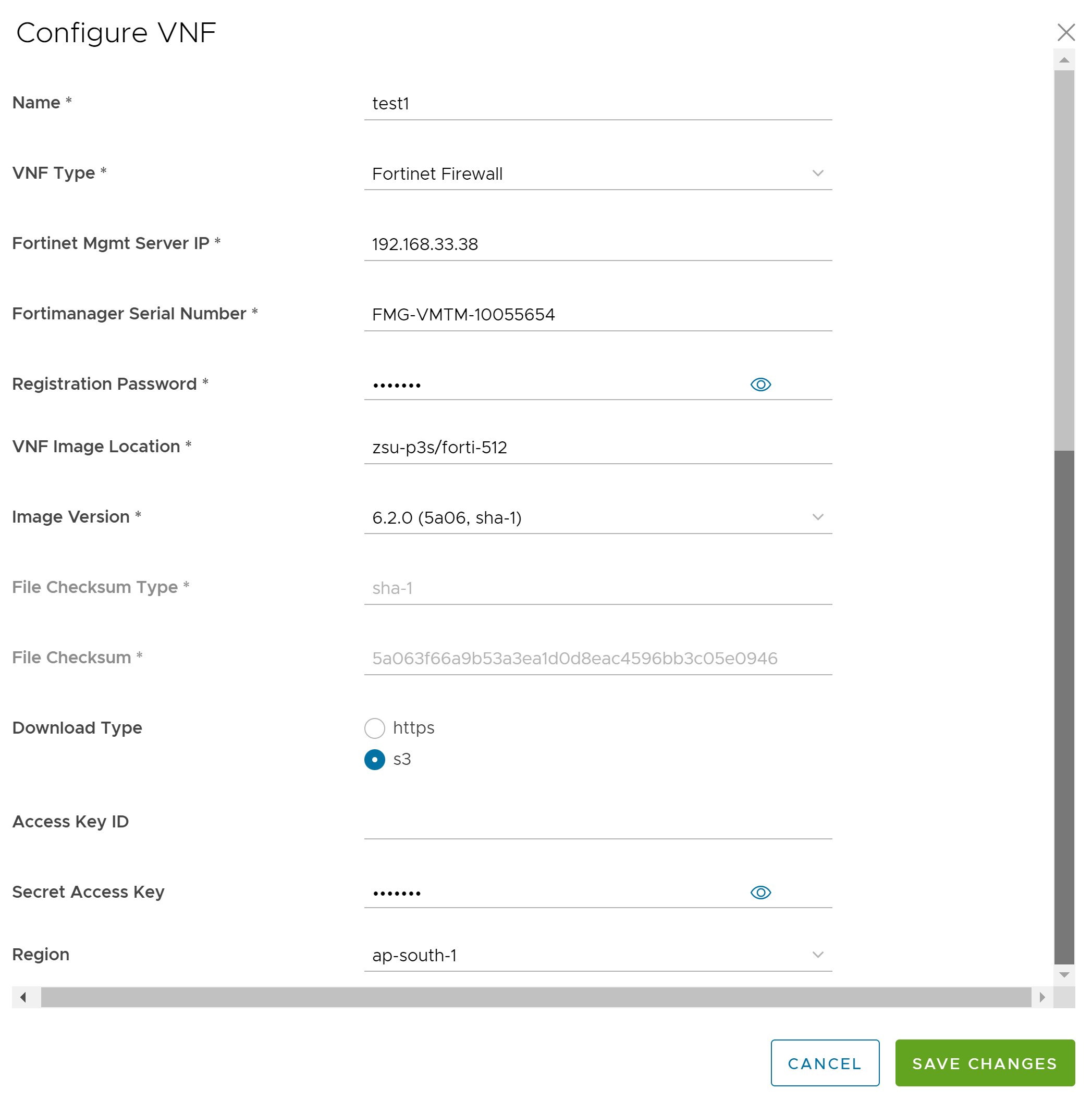
옵션 설명 Fortinet 관리 서버 IP(Fortinet Mgmt Server IP) FortiGate에 연결하기 위한 FortiManager의 IP 주소를 입력합니다. Fortimanager 일련번호(Fortimanager Serial Number) FortiManager의 일련 번호를 입력합니다. 등록 암호(Registration Password) VNF를 FortiManager에 등록하는 데 사용되는 암호를 입력합니다. VNF 이미지 위치(VNF Image Location) SD-WAN Orchestrator가 VNF 이미지를 다운로드해야 하는 이미지 위치를 입력합니다. 이미지 버전(Image Version) 드롭다운 목록에서 Fortinet VNF 이미지 버전을 선택합니다. 옵션 6.4.0, 6.2.4, 6.0.5, 6.2.0을 사용할 수 있습니다. 이미지 버전은 시스템 속성 edge.vnf.extraImageInfos에서 파생됩니다. 파일 체크섬 유형(File Checksum Type) VNF 이미지를 검증하는 데 사용되는 방법을 표시하며 이미지 버전을 선택하면 자동으로 채워집니다. 파일 체크섬(File Checksum) VNF 이미지를 검증하는 데 사용되는 체크섬을 표시하며 이미지 버전을 선택하면 자동으로 채워집니다. 체크섬 값은 시스템 속성 edge.vnf.extraImageInfos에서 파생됩니다. 다운로드 유형(Download Type) 이미지 유형을 선택합니다. https의 경우 사용자 이름(Username) 및 암호(Password)를 입력합니다. s3에서 액세스 키 ID(Access Key ID), 암호 액세스 키(Secret Access Key)를 입력하고 지역(Region)을 선택합니다. - VNF 유형 Palo Alto Networks 방화벽(Palo Alto Networks Firewall)의 경우 다음을 구성하고 변경 내용 저장(Save Changes)을 클릭합니다.
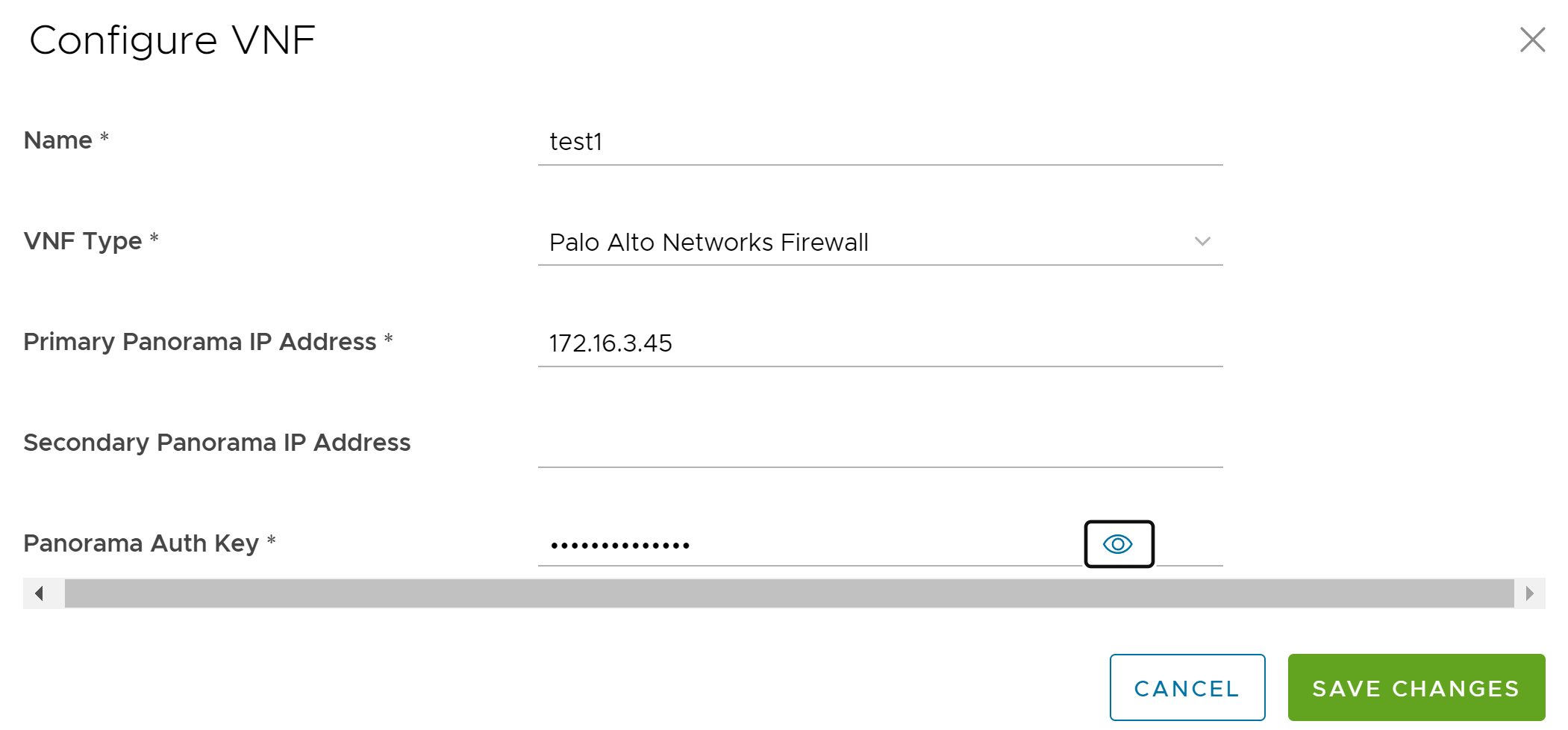
옵션 설명 기본 Panorama IP 주소(Primary Panorama IP Address) Panorama 서버의 기본 IP 주소를 입력합니다. 보조 Panorama IP 주소(Secondary Panorama IP Address) Panorama 서버의 보조 IP 주소를 입력합니다. Panorama 인증 키(Panorama Auth Key) Panorama 서버에 구성된 인증 키를 입력합니다. VNF는 인증 키를 사용하여 로그인하고 Panorama와 통신합니다.
- VNF 유형 Check Point 방화벽(Check Point Firewall)의 경우 다음을 구성하고 변경 내용 저장(Save Changes)을 클릭합니다.
- Palo Alto Networks를 VNF 유형(VNF Type)으로 구성한 후 VNF 라이센스(VNF Licenses)를 정의합니다. 이러한 라이센스는 하나 이상의 VNF 구성 Edge에 적용됩니다. VNF 라이센스를 구성하려면 VNF Licenses(VNF 라이센스) 영역에서 새로 만들기(New) 또는 새 VNF 라이센스(New VNF License) 옵션을 클릭합니다.
참고: 새 VNF 라이센스(New VNF License) 옵션은 테이블에 항목이 없는 경우에만 나타납니다.
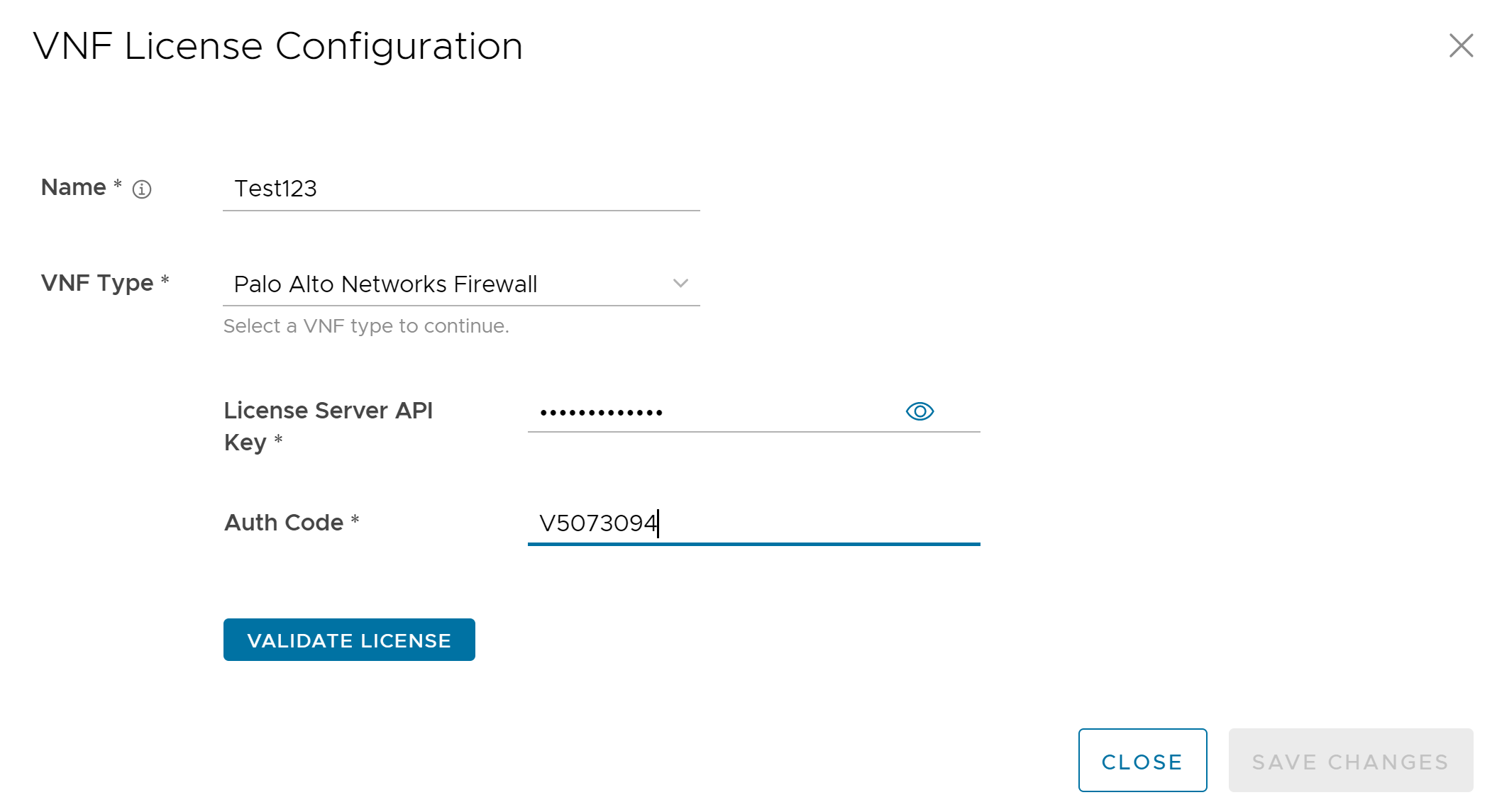
- VNF 라이센스 구성(VNF License Configuration) 창에서 다음을 구성합니다.
옵션 설명 이름(Name) VNF 라이센스의 이름을 입력합니다. VNF 유형(DNS Type) 드롭다운 목록에서 VNF 유형을 선택합니다. 현재 Palo Alto Networks 방화벽(Palo Alto Networks Firewall)이 사용할 수 있는 유일한 옵션입니다. 라이센스 서버 API 키(License Server API Key) Palo Alto Networks 계정에서 라이센스 키를 입력합니다. SD-WAN Orchestrator는 이 키를 사용하여 Palo Alto Networks 라이센스 서버와 통신합니다. 인증 코드(Auth Code) Palo Alto Networks에서 구매한 인증 코드를 입력합니다. 라이센스 유효성 검사(Validate License) 구성이 유효한지 검사하려면 클릭합니다. - 변경 내용 저장(Save Changes)을 클릭합니다.
참고:
- Palo Alto Networks 방화벽(Palo Alto Networks Firewall) 구성의 배포를 VNF 유형에서 제거하려면 구성을 제거하기 전에 Palo Alto Networks의 VNF 라이센스(VNF License)를 비활성화해야 합니다.
- 4.5 릴리스부터 암호에 특수 문자 "<"를 사용하는 것이 더 이상 지원되지 않습니다. 사용자가 이전 릴리스에서 암호에 "<"를 이미 사용한 경우 페이지에 변경 내용을 저장하려면 제거해야 합니다.
- 다음은 Edge 서비스(Edge Services) 영역에서 사용할 수 있는 다른 옵션입니다.
옵션 설명 삭제(Delete) 항목을 선택하고 이 옵션을 클릭하여 삭제합니다. 열(Columns) 클릭한 후 페이지에서 표시하거나 숨길 열을 선택합니다. 참고: 테이블에서 항목 이름 옆에 있는 세로 줄임표를 클릭하여 새로 만들기(New) 및 삭제(Delete) 옵션에 액세스할 수도 있습니다.